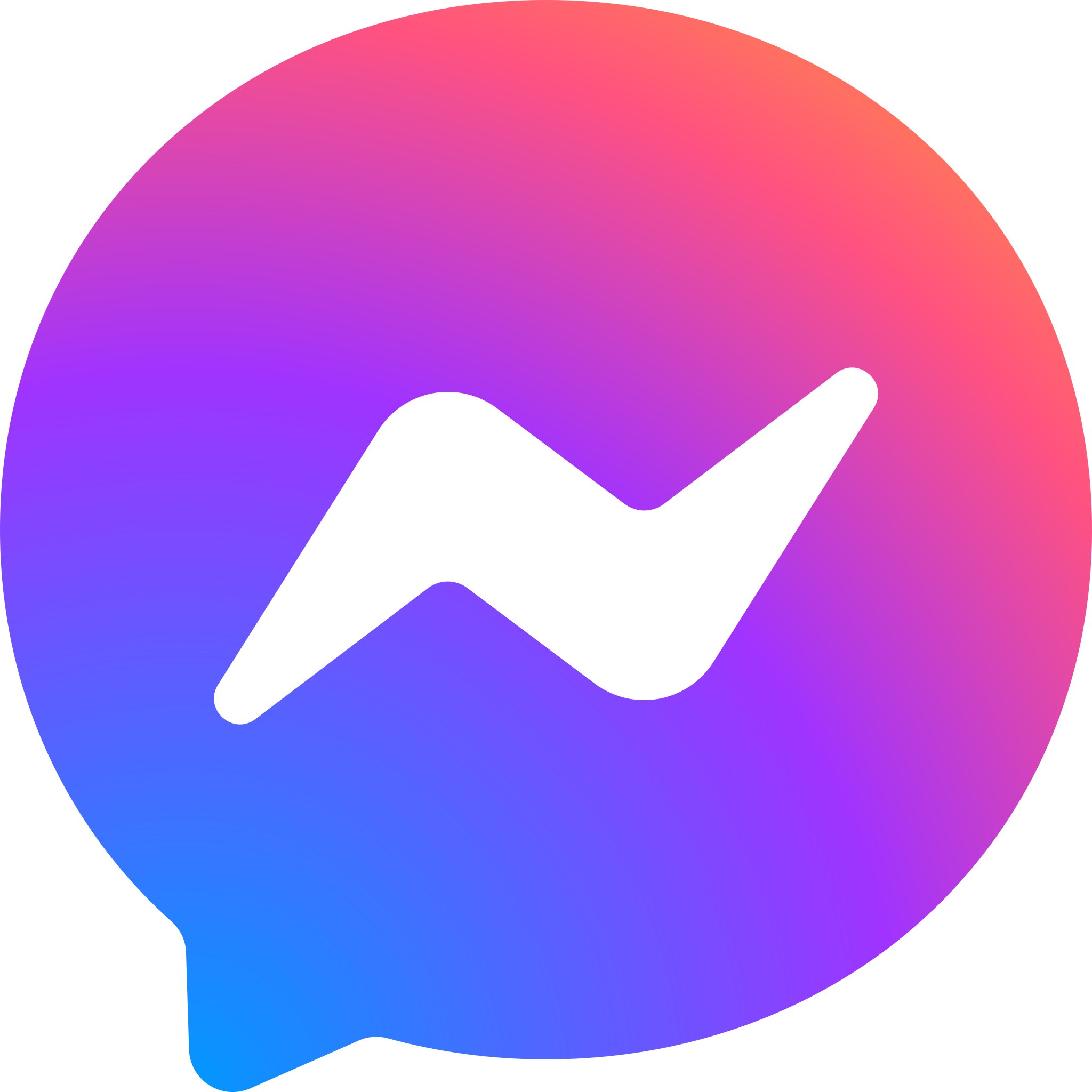วิธีตั้งค่าหน้าจอ SYNC®4A และเชื่อมต่อบลูทูธสำหรับใช้งาน Apple Carplay
ระบบ SYNC®4A เป็นเทคโนโลยีที่ฟอร์ดออกแบบมา เพื่ออำนวยความสะดวกให้แก่ผู้ขับขี่ ด้วยฟีเจอร์การใช้งานใหม่ ๆ ที่มาพร้อมเมนูสั่งการที่ใช้งานได้ง่าย รองรับ Wireless Apple CarPlay® และ Android Auto™ สามารถเชื่อมต่อไร้สายกับสมาร์ตโฟน แสดงผลบนหน้าจอแนวตั้งแบบสัมผัส Multi -Touch ขนาดใหญ่ 10.1 นิ้วหรือ 12 นิ้ว ตอบโจทย์การใช้งานในขณะขับขี่ได้อย่างลงตัว
โดยพื้นที่ในส่วนล่างของหน้าจอแสดงผล สามารถแสดงแอปพลิเคชันที่ใช้งานล่าสุด 5 รายการในรูปแบบย่อ ช่วยให้สามารถใช้งานหรือสับเปลี่ยนระหว่างแอปฯ ได้อย่างลื่นไหล ในขณะที่กำลังขับขี่ ไม่จำเป็นต้องสลับเมนูหรือหน้าต่างแอปพลิเคชันไปมา
รุ่นรถยนต์ฟอร์ด ที่สามารถใช้งานหน้าจอ SYNC®4A ได้
- ฟอร์ด เรนเจอร์ (Ford Ranger) : ไวล์ดแทรค (Wildtrak) / สตอร์มแทรค (Stormtrak) / แร็พเตอร์ (Raptor)
- ฟอร์ด เอเวอเรสต์ (Ford Everest) : Titanium+
ตั้งค่าระบบช่วยเหลือการขับขี่ (Driver Assistance)
ตั้งค่า “ระดับการแจ้งเตือน” เลือกเมนู Lane Keeping System เพื่อเลือกระดับการแจ้งเตือน ซึ่งมีทั้งหมด 3 ระดับ ได้แก่ ระดับต่ำ (Low) ระดับกลาง (Normal) และระดับสูง (Hight) โดยพวงมาลัยจะสั่นเตือนทันที ที่ผู้ขับขี่ขับรถออกนอกเลน
ตั้งค่า “ระยะห่างระหว่างรถคันหน้า” เลือกเมนู Pre-Collision Assist เป็นระบบแสดงระยะห่างระหว่างรถคันหน้า โดยสามารถเลือกระดับการแจ้งเตือนได้เช่นเดียวกัน มีทั้งหมด 3 ระดับ ได้แก่ ระดับต่ำ (Low) ระดับกลาง (Normal) และระดับสูง (Hight)
ตั้งค่า “กระจก” พับเก็บและกางออกแบบอัตโนมัติ เลือกเมนู Vehicle เลือก Mirror เลื่อนแถบสีฟ้าที่เมนู Autofold
ตั้งค่า “ระบบปัดน้ำฝน” เลือกเมนู Wipers เลื่อนแถบสีฟ้าที่เมนู Courtesy Wipe
ตั้งค่า “ระบบสัญญาณกันขโมย” หากเจ้าของรถต้องการให้ระบบถามก่อนดับเครื่อง ให้เลือกเมนู Alarm System แล้วเลื่อนแถบสีฟ้าที่เมนู Ask on Exit
ตั้งค่าระบบการใช้งานทั่วไป
ตั้งค่า “อัตราการกินน้ำมัน” เลือกเมนู General เลือก Measurement Units โดยจะมี 3 แบบให้เลือก ได้แก่ Miles&MPG , km&L/100km , km&km/L
ตั้งค่า “นาฬิกา” เลือกเมนู General เลือก Clock ต้องการตั้งค่าให้เป็นรูปแบบ 24 ชั่วโมง ให้เลื่อนแถบสีฟ้าที่เมนู 24-Hour Mode
ตั้งค่า “ไฟสร้างบรรยากาศในห้องโดยสาร” เลือกเมนู General เลือก Ambient Lighting และสามารถเพิ่มและหรี่แสงไฟได้ที่แถบเมนู Brightness
วิธีตั้งค่าเชื่อมต่อบลูทูธ มือถือกับหน้าจอ Sync 4A สำหรับ Apple Carplay
1. กด ไอคอนรูปบ้าน ที่หน้าจอ เลือก สื่อหรือโทรศัพท์
2. กดปุ่ม เพิ่มอุปกรณ์ แล้วตั้งค่าให้ไอโฟนเชื่อมต่อกับระบบ
3. เชื่อมต่อสำเร็จแล้ว ให้กดเปิด wi-fi ในไอโฟน เพื่อใช้งานระบบ Apple Carplay
4. กดเปิดระบบช่วยเหลือฉุกเฉิน แล้วกดที่เมนู เสร็จสิ้น
5. กดเปิดใช้งานระบบ Apple Carplay
6. ผู้ขับขี่สามารถใช้งาน Apple Carplay ได้ทันที ไม่ว่าจะเป็นระบบนำทาง Google Maps หรือ Music Streaming เป็นต้น
——————— Ford RMA ยินดีให้บริการ ———————
ติดต่อรับรถเข้าศูนย์บริการ : 02-407-0999
ID Line : @fordrma.th
Link LINE : https://lin.ee/mmPcYDU
ฟอร์ดกัลปพฤกษ์ : 02-416-1555
ฟอร์ดพระราม4 : 02-713-6000
ฟอร์ดราชพฤกษ์ พระราม5 : 02-432-6599
ฟอร์ด หัวหมาก : 085-661-2488
Google Map ฟอร์ดกัลปพฤกษ์ : https://g.page/FordKalpapruek?share
Google Map ฟอร์ดอาร์เอ็มเอ สาขาพระราม 4 : https://g.page/FordRama4RMA?share
Google Map ฟอร์ดราชพฤกษ์ พระราม5 : https://g.page/fordrama5?share
Facebook : https://www.facebook.com/Cityfordrma/
Website : https://www.fordrma.com/